
在日常的文档编写中,目录是非常重要的一部分,它能够帮助读者快速找到所需的信息。而在使用Word制作目录时,将目录单独放在一页上可以使文档看起来更加整洁和专业。本文将详细介绍如何在Word中实现这一功能,适合中国地区的用户参考。
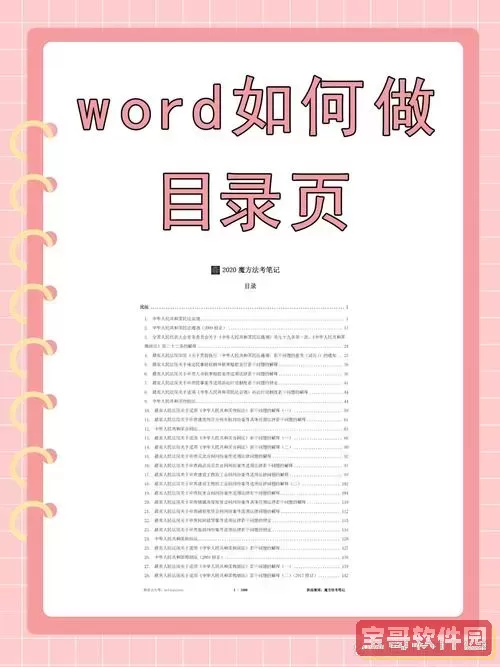
首先,打开你需要编辑的Word文档。确保你的文档中已经有了章节标题,并且各个标题都已经设置了相应的标题样式(如“标题1”,“标题2”等),这样才能够生成自动目录。设置标题样式的方法是选中要作为目录的标题,去“开始”选项卡中找到“样式”区域,点击相应的标题样式。
一旦你的标题样式都设置好了,接下来就可以插入目录。点击Word菜单上方的“引用”选项卡,然后选择“目录”按钮,可以看到多种目录样式供你选择。根据需要选择一个你喜欢的样式,Word会自动生成一份目录,显示你的章节标题及其对应的页码。
然而,默认情况下,目录是插入在光标位置的,这可能不是你想要的。为了将目录单独放在一页上,你需要进行一些调整。首先,在插入目录的页面前插入一个分页符。可以将光标放在你希望开始目录的页面的前一页,点击“插入”选项卡,然后选择“分页”或直接使用快捷键Ctrl+Enter。这样,光标就会跳到新的一页。
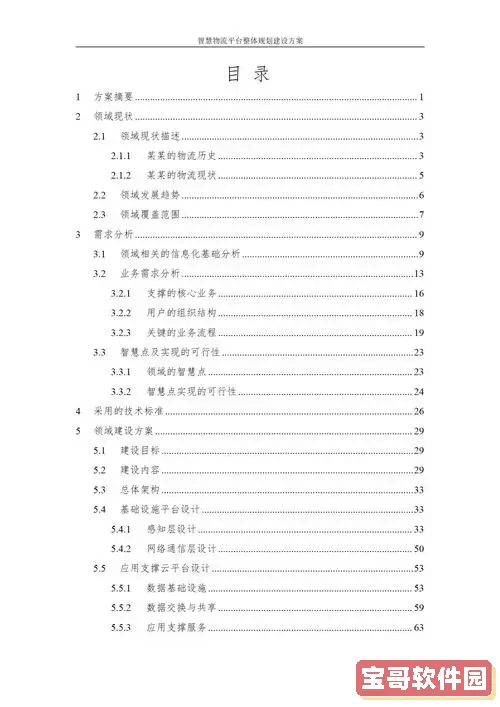
接着,再次回到“引用”选项卡并插入目录,确保光标位于新的一页上。此时,目录就会被插入到单独的一页中。这样做不仅使文档更加清晰,也符合了一般文档排版的规范。
在你插入的目录上面,可以添加一个标题,比如“目录”一词。将光标放置在目录上方,输入“目录”,然后可以通过“开始”选项卡中的`字体`和`段落`工具来对标题进行格式化,使其看起来更加醒目。
此外,为了让目录在每次更新时都能正确显示,你可以点击目录区域,然后选择“更新目录”,弹出的对话框中可以选择“更新页码”或“更新整个目录”。如果你对章节标题进行了修改,确保选择更新整个目录,以便目录中的内容与文档内容保持一致。
有时候,在目录中可能出现了需要去掉的标题,或者页面格式希望调整。你可以右键点击目录,选择“目录选项”,在弹出的对话框中对标题级别进行设置,选择要在目录中显示的标题级别。这样能够精确控制哪些章节标题出现在目录中。
最后,为了确保你的目录在打印或保存为PDF后显示得更加完美,建议在预览打印版时查看目录布局,以确保它们占据一页,且格式无误。
总结来说,将Word目录单独放一页,不仅可以提升文档的整体美观度,还能有效帮助读者快速导航。通过设置标题样式、插入分页符及合适的目录样式设置,你就可以轻松实现这一目标。希望这些步骤对你在Word文档的排版中有所帮助!